Numérisation de plusieurs documents à partir du CAD (chargeur automatique de documents) en Mode avancé
Utilisez l'onglet Mode avancé pour spécifier la luminosité des images, leur tonalité et d'autres paramètres encore, ainsi que pour numériser plusieurs documents placés dans le CAD (chargeur automatique de documents) simultanément. Lorsque vous utilisez un modèle prenant en charge la numérisation recto verso CAD, vous pouvez numériser automatiquement les deux côtés des documents depuis le CAD.
Lors d'une numérisation à partir du CAD, les documents sont numérisés sans aperçu.
-
Placez les documents dans le CAD de la machine, puis démarrez ScanGear (pilote du scanner).
-
Cliquez sur l'onglet Mode avancé et sélectionnez Document (CAD recto) ou Document (CAD recto verso) dans Sélectionner source.
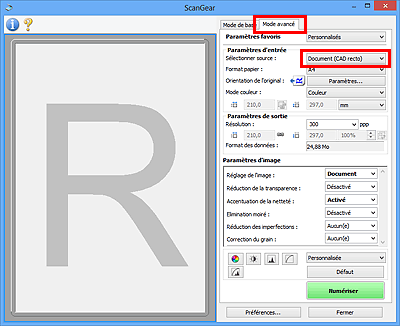
 Remarque
Remarque- Lorsque vous passez d'un mode à l'autre, les paramètres ne sont pas conservés.
- Vous pouvez sélectionner Document (CAD recto verso) lorsque vous utilisez un modèle prenant en charge la numérisation recto verso CAD.
-
Configurez les Paramètres d'entrée en fonction du document ou de votre objectif.
-
Définissez les Paramètres de sortie.
-
Effectuez les corrections d'image et les ajustements de couleur nécessaires.
-
Cliquez sur Numériser.
La numérisation commence.
 Remarque
Remarque
- Cliquez sur
 (Informations) pour afficher une boîte de dialogue montrant le type de document et d'autres informations concernant les paramètres de numérisation actuels.
(Informations) pour afficher une boîte de dialogue montrant le type de document et d'autres informations concernant les paramètres de numérisation actuels. - La manière dont ScanGear se comporte à l'issue de la numérisation peut être définie à partir de État de la boîte de dialogue ScanGear après numérisation sur l'onglet Numériser de la boîte de dialogue Préférences.

